Verificarea ortografiei și ortografie în browser-ul Opera, toate browserele pentru Internet
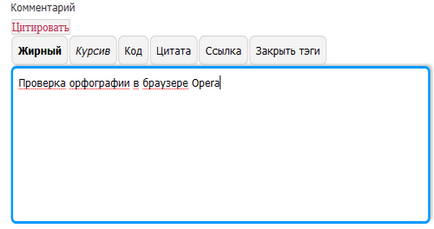
2. După aceasta, vom lua mouse-ul pentru unul dintre cuvintele tastate de noi și faceți clic pe butonul mouse-ului dreapta cuvânt. Apare meniul contextual.
În ea, ne uităm la partea de jos și a vedea în cazul în care „dicționar“, cuvântul. Noi directe pe ea cu mouse-ul. Un nou meniu, în cazul în care facem clic pe mouse-ul (stânga) pe elementul „Adăugați \ Remove dicționare.“
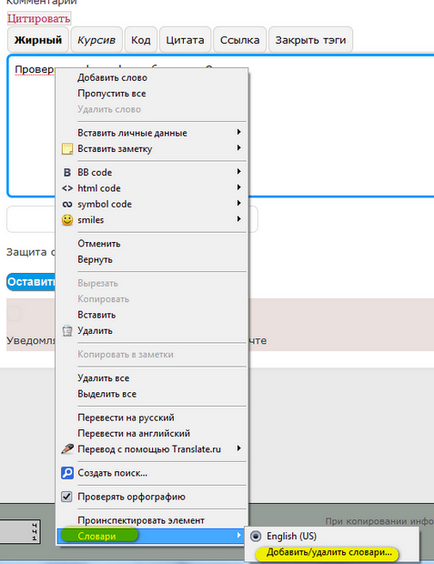
O fereastra se va deschide cu o mulțime de limbi. Trebuie să găsim elementul „românesc“. Acesta este situat un pic mai jos pe lista astfel irosite.
Dacă doriți să adăugați dicționare pentru limbi diferite - apoi caută dicționarul de limbă corespunzător din listă.
Când găsiți un dicționar „română“. apoi a pus o bifare de lângă ea și faceți clic pe OK.
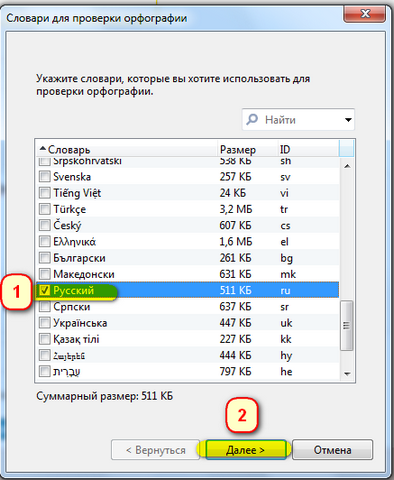
Odată ce fereastra apare pentru a descărca afișajul dicționar.
Apoi va înlocui fereastra cu acordul de licență. Am pus un cec pe care sunteți de acord cu acordul de licență, faceți clic din nou pe „Next“.
3. Ecranul următor este importantă. Se afișează dicționarele pe care le sunt acum instalate pe sistemul dumneavoastră. Acum, vor exista două - „engleză“ și „română“. browser-ul Opera pentru a verifica ortografia în limba rusă - avem nevoie pentru a selecta un dicționar „română“, apoi pe „Finish“.
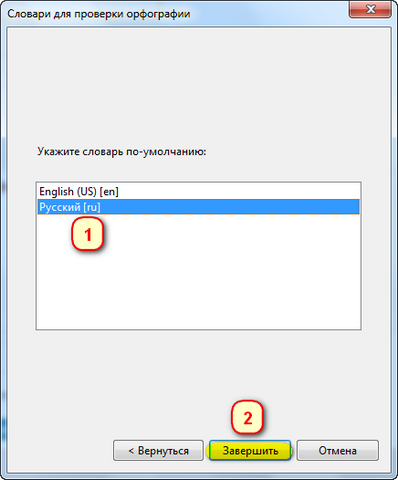
4. Asta e! Acum se execută controale la ortografia limbii române. Și dacă ați făcut o greșeală în ortografia cuvântului, și se pune accentul pe linia roșie - click pe butonul mouse-ului dreapta și în partea de sus a meniului care apare, selectați ortografia corectă.
Enjoyed post? Spune-ne despre ea!